이번 글에서는 핀터레스트 탈퇴 비활성화 방법에 대해서 알아보겠습니다.
핀터레스트는 일반적인 SNS와는 좀 다른 성격의 서비스입니다. 디자이너의 경우 이 핀터레스트를 가입하여 아이디어를 찾는 경우가 많은데요. 인스타그램, 페이스북, 트위터와 같은 자신의 글이나 사진을 올리는 SNS와는 달리 핀터레스트의 경우 대부분 자기가 좋아하는 다른 사람의 것을 올리게 되는데요. 자신의 디자인 작품을 올리는 서비스인 Behance와 비교해서도 좀 독특한 서비스라 할 수 있습니다.
핀터레스트 탈퇴 비활성화 하는 방법
핀터레스트를 그만 사용하려고 마음먹었다면, 깨끗하게 탈퇴 또는 비활성화 하는 것이 가장 좋은데요. 먼저 핀터레스트 사이트에 접속합니다.
▼ 화면 오른쪽 상단에 자신의 닉네임과 함께 화살표 마크가 보입니다.
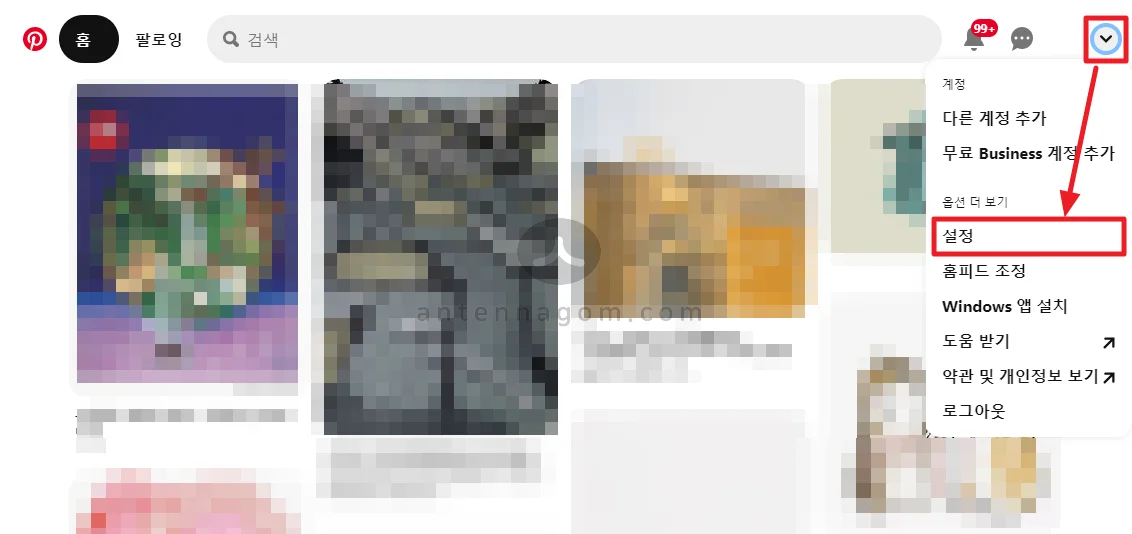
▼ 화살표 마크를 클릭하면 여러가지 메뉴가 나오는데요. 여기서 설정 버튼을 클릭하여 설정 페이지로 이동합니다.
▼ 설정 페이지에서 왼쪽 사이드바를 보면 [ 계정 설정 ] 이라는 탭이 있습니다. 해당 탭을 클릭합니다.
▼ 화면 하단에 [ 계정 해지 ] 버튼을 클릭합니다. 계정 비활성화를 위해서는 해당 페이지에서 [ 계정 비활성화 ] 를 클릭해도 됩니다. 계정 비활성화와 계정 해지의 다른 점은 계정을 비활성화하는 것은 잠깐 정지상태로 두었다가 다시 사용할 수 있도록 하는 것입니다. 계정 해지는 일정 기간동안 다시 로그인하지 않으면 계정이 완전히 사라집니다.
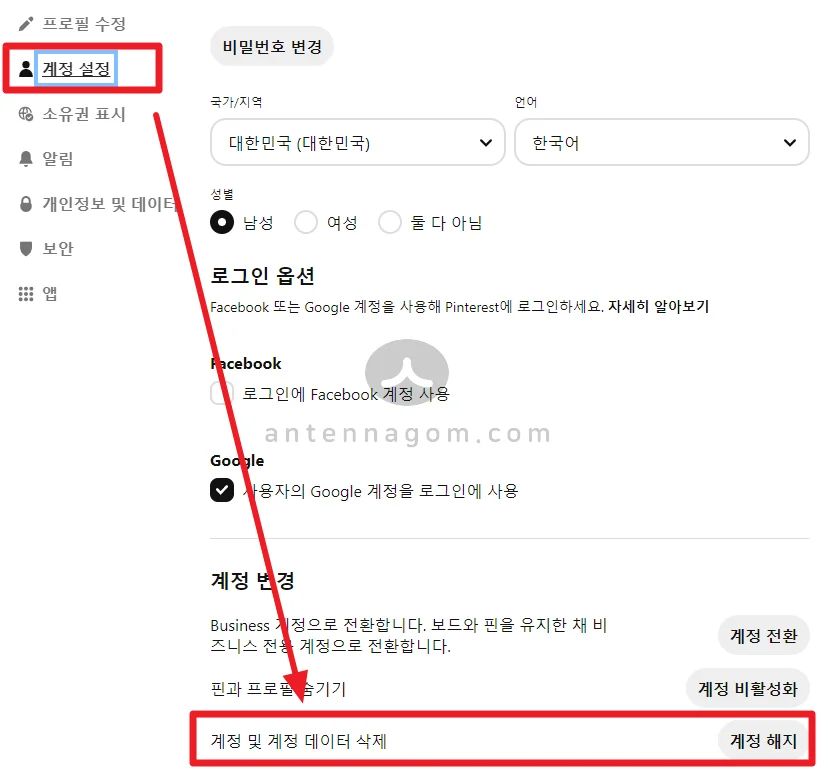
▼ 탈퇴이유를 선택합니다. 아무거나 선택해도 크게 상관없습니다.
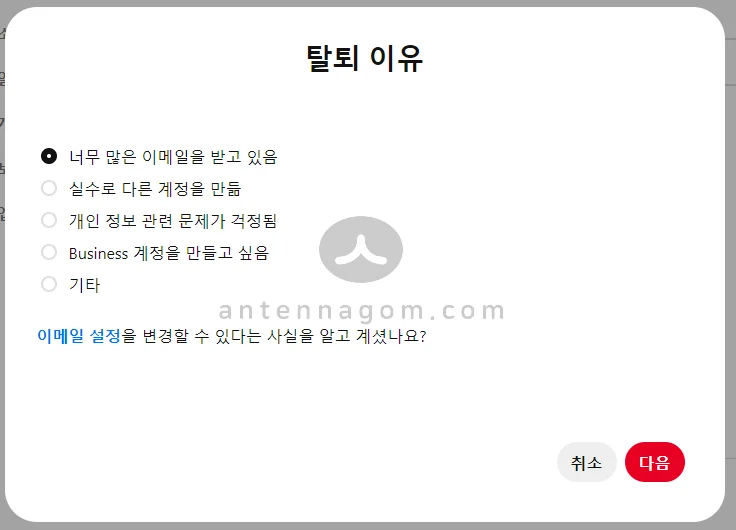
▼ 삭제 이유를 선택하면 계속 할까요? 라는 메세지가 나오는데요. 여기서 이미 계정이 탈퇴된 것으로 착각할 수 있습니다. 한번 더 물어본 것 뿐입니다. 화면 아래에 [ 이메일 보내기 ] 버튼을 눌러 탈퇴확인 메일을 보냅니다. 여기까지 했다고, 핀터레스트 탈퇴가 된 것이 아닙니다.
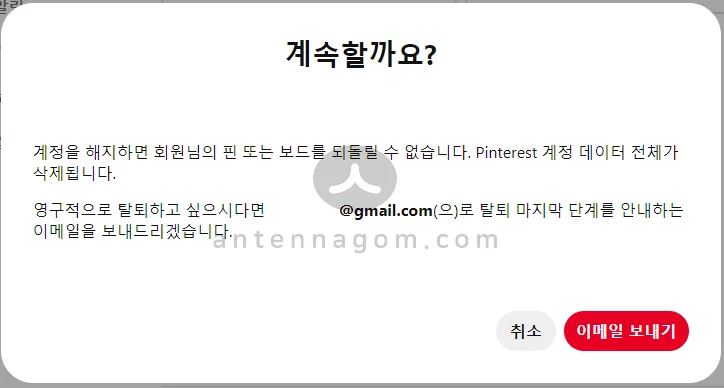
▼ 자신의 아이디로 사용하였던 이메일 주소를 확인해보면 아래와 같은 메세지의 탈퇴메세지를 볼 수 있습니다. 메일 중간의 [ 예, 계정을 해지하겠습니다 ] 버튼을 누르면 계정을 해지 할 수 있습니다.
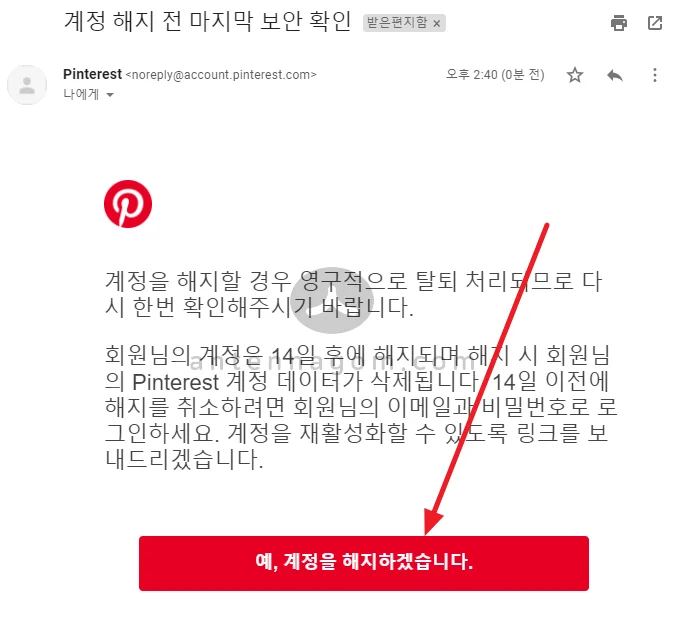
▼ 만약 계정 해지를 취소하고 싶을때에는 14일이전에 다시 로그인을 하면 계정 탈퇴를 취소할 수 있습니다. 반대로 계정 탈퇴를 위해서는 14일 이전까지는 핀터레스트 사이트에서 로그인하는 것이 금지됩니다.
오늘은 핀터레스트 탈퇴 비활성화 방법에 대해서 알아봤습니다.
지금까지, 안테나곰이었습니다.



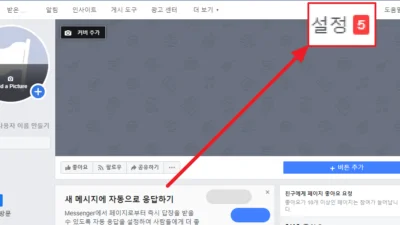

핀터레스트 계정비활성화 된거 푸는방법있나요?
다시 로그인하면 다시 활성화가 되었던 걸로 기억합니다.